
Colaborar num documento partilhado no Pages para iCloud
Se for o proprietário de um documento partilhado ou se tiver sido convidado para colaborar, após abrir o documento, pode ver as edições realizadas por outras pessoas em tempo real, ocultar ou mostrar a atividade de edição, etc. O número de pessoas que estão a editar ou a visualizar o documento (sem incluir) vai aparecer ao lado do botão Colaborar ![]() na barra de ferramentas, e os nomes (ou endereços de e-mail/números de telefone) delas aparecem na lista de participantes.
na barra de ferramentas, e os nomes (ou endereços de e-mail/números de telefone) delas aparecem na lista de participantes.
Aceitar um convite para colaborar
Quando receber uma ligação para um documento partilhado, o que acontece quando clicar na ligação depende do acesso e das permissões definidos pelo proprietário e a versão do Pages e macOS instalada no seu computador.
Antes de começar, certifique-se de que cumpre os requisitos mínimos do sistema para colaboração.
Clique (ou toque, se estiver a visualizar o convite num iPhone ou iPad) na ligação que receber através de e-mail, mensagem ou publicação.
Se solicitado, inicie sessão com o seu ID Apple ou siga quaisquer instruções apresentadas.
O documento abre com base no seguinte:
Num Mac: O documento abre no Pages para iCloud ou no Pages para Mac.
Em iCloud.com num Mac ou computador com Windows: se tiver iniciado uma sessão no iCloud.com, o documento é aberto no Pages para iCloud e será adicionado ao seu gestor de documentos e ao iCloud Drive.
Num iPhone com o iOS 14.0 ou posterior e Pages 12.0 ou posterior: o documento abre no Pages no seu dispositivo e é adicionado ao gestor de documentos.
Num iPad com iPadOS 14.0 ou posterior e Pages 12.0 ou posterior: o documento abre no Pages no seu dispositivo e é adicionado ao gestor de documentos.
Num dispositivo Android ou num dispositivo sem iOS 14.0, iPadOS 14.0 ou posterior e Pages 12.0 ou posterior: o documento abre num navegador suportado onde poderá visualizar o conteúdo, contudo, não poderá editar o mesmo.
Se não for possível abrir o documento partilhado, o endereço de e-mail ou o número de telefone utilizado para o convite poderá não estar associado ao seu ID Apple. Inicie sessão com o ID Apple e, em seguida, siga as instruções para confirmar o seu endereço de e-mail e associá-lo ao seu ID Apple. Em seguida, clique novamente na ligação do documento partilhado.
Nota: Se você não quiser associar outro endereço de e-mail ao seu ID Apple, peça ao proprietário do documento compartilhado que convide você novamente usando um endereço de e-mail ou número de telefone que já esteja associado ao seu ID Apple.
Colaborar num documento partilhado
Abra o documento partilhado.
Se o documento de que está à procura não for apresentado no gestor de documentos, clique na ligação no e-mail, mensagem ou publicação recebida e, se solicitado, inicie sessão com o seu ID Apple.
Se não conseguir abrir a apresentação, consulte a secção Aceitar um convite para colaborar.
Edite o documento.
As edições efetuadas por si ou por outros utilizadores ao documento são apresentadas em tempo real. Os cursores e seleções do texto e dos objetos são apresentados com cores diferentes para indicar onde as outras pessoas estão atualmente a efetuar edições. Desloque o ponteiro até ao cursor para ver quem está a efetuar a edição.
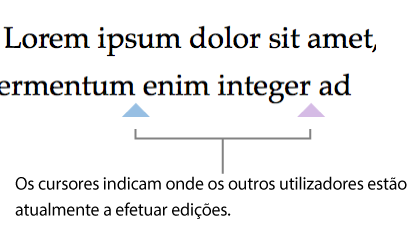
Nota: Se um documento partilhado utilizar as convenções de formatação de um idioma que não o seu idioma principal, uma mensagem na parte inferior do documento indica qual a formatação que está a ser utilizada.
Proceda de uma das seguintes formas:
Ver os utilizadores que trabalham no documento: clique no botão Colaborar
 na barra de ferramentas para ver a lista de participantes que mostra quem aderiu ao documento e quem está atualmente a editar ou a visualizar o mesmo.
na barra de ferramentas para ver a lista de participantes que mostra quem aderiu ao documento e quem está atualmente a editar ou a visualizar o mesmo. Se for o proprietário e o acesso estiver definido como “Apenas convidados”, vai ver o endereço de e-mail ou o número de telefone (em vez do nome) das pessoas que convidou, mas que ainda não abriram o documento.
Seguir as edições de um utilizador: clique no ponto à direita do nome para ver onde essa pessoa está a trabalhar. Se não vir um ponto, a pessoa não tem o documento aberto.
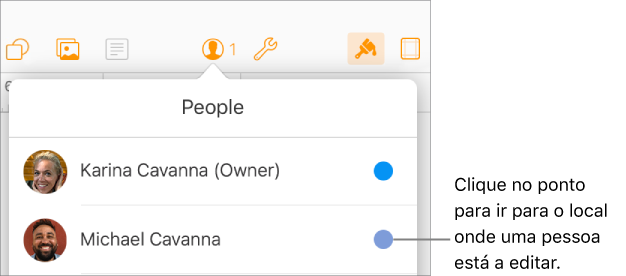
Ocultar ou mostrar atividade (cursores ou seleções com cores diferentes): clique no botão Ver
 na barra de ferramentas e, em seguida, selecione Ocultar atividade de colaboração ou Mostrar atividade de colaboração.
na barra de ferramentas e, em seguida, selecione Ocultar atividade de colaboração ou Mostrar atividade de colaboração.Convidar outras pessoas: se estiver num Mac com macOS Monterey 12.0 ou posterior e o proprietário do documento partilhado conceder permissão para convidar outras pessoas para colaborar, clique em Adicionar pessoas, selecione como pretende enviar os convites e, em seguida, clique em Partilhar.
Desativar a participação num documento partilhado
Se não quiser continuar a ter acesso a um documento que foi partilhado consigo, remova seu nome da lista de participantes.
Proceda de uma das seguintes formas:
Com o documento aberto: clique no botão Colaborar
 na barra de ferramentas.
na barra de ferramentas.No gestor de documentos: clique em Partilhado (no lado esquerdo) e, em seguida, selecione o documento. Clique no botão Mais
 e, em seguida, selecione Detalhes da colaboração.
e, em seguida, selecione Detalhes da colaboração.
Mova o ponteiro sobre o seu nome, clique nos pontos apresentados e, em seguida, selecione Remover o meu acesso.
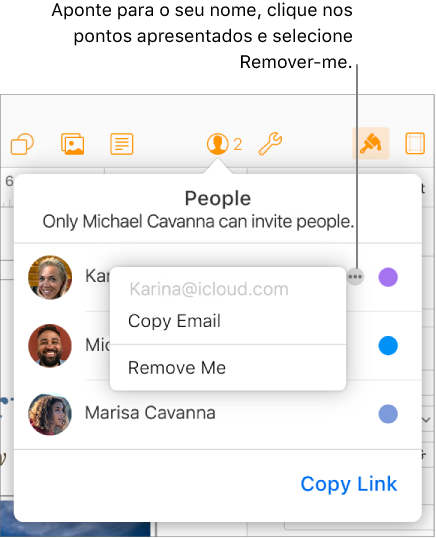
A remoção de seu acesso remove seu nome da lista de participantes e remove o documento do seu iCloud Drive. Se, mais tarde, quiser aceder ao documento novamente, clique na ligação original para abri-lo.
Localizar documentos que outras pessoas partilharam consigo
Experimente uma das seguintes operações:
Encontre a ligação do documento partilhado que lhe foi enviado (no e-mail ou na mensagem de texto original, por exemplo) e clique nele.
Caso tenha aberto o documento antes, clique em Partilhado à esquerda do gestor de documentos e, em seguida, pesquise pelo documento. Se existirem mais documentos partilhados que caibam na vista atual, clique em Ver tudo na parte superior direita.
Caso tenha apagado um documento partilhado do gestor de documentos e desejar visualizá-lo novamente, basta clicar na ligação recebido originalmente. Desde que o documento continue a ser partilhado pelo respetivo proprietário, o documento volta a ser apresentado no gestor de documentos.